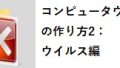この記事から数回にわたって、コンピュータウイルスの作り方を解説していきます。それを通じて、コンピュータウイルスの仕組みや動作、恐ろしさを学ぼうという趣向です。今回はその準備編として、プログラムのテスト動作として使える便利なツール、sandboxieの使い方を解説します。
他のソフトウェアのテスト運用にも使えます。
※公序良俗に反する使用法を進めるものではありません。
※これらの記事を参考にしてソフトを動作させ、システムの不良が起こったとしても、責任は負いかねます。
※これらの記事を参考にしてイタズラなどを行い、人間関係の不和が起こったとしても、責任は負いかねます。
sandboxieとは
sandboxie(サンドボクシー)とは、試して使いたいソフトウェアを、本体のシステムからは隔離した領域で実行するためのソフトウェアです。
あやしいプログラムやどのような挙動をするかわからないものは、この領域で実行することで、本体を守ることができます。
公式サイトはこちら↓
インストールに関して日本語で書かれているページは以下があります。

なお、ダウンロードはsandboxie-plusでもclassicでもどちらでも問題ありません。
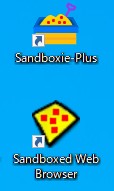
ダウンロードするときに、sandboxed web browserがついてきますが、これに関してはあってもなくても大丈夫です。
sandboxieの使い方
このソフトのインストールが終わると、右クリックで出てくるメニューに「Run Sandboxed」つまり「サンドボックス内で実行」というメニューが出てきます。最初はdefault boxがあるのみなので、一応別のボックスを作ります。
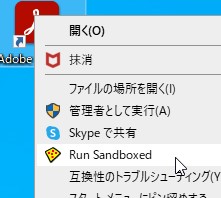
sandboxをつくる
sandboxieを開いて、上のメニュータブから「sandbox」を開きます。ここに好きに名前を入れて、OKをすれば、自分のサンドボックスの出来上がりです。
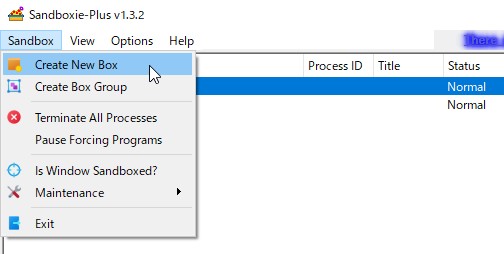
以下はウイルスという名前にしてみました。
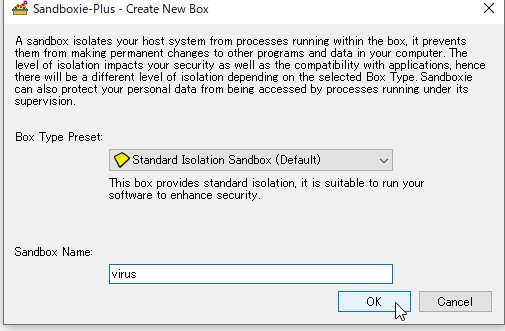
これで実行すると、開いたウィンドウの周りに黄色い枠が現れます。以下は試しにテキストエディターを開いてみた画像です。
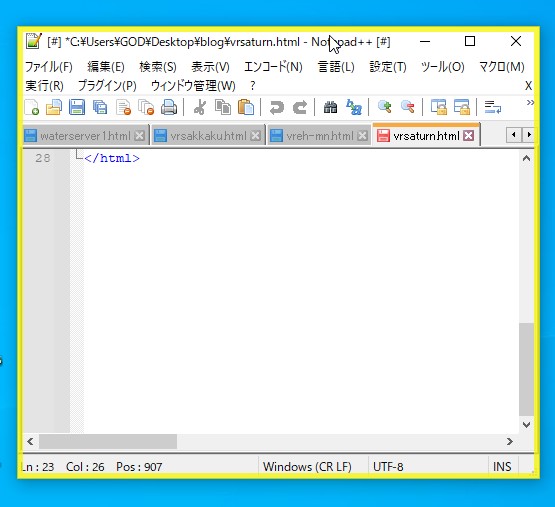
これがでていれば、実行できています。
最後はsandboxieごとシャットダウンできる
sandboxの最大の利点は、ソフトウェアをサンドボックスごと強制終了できる点でしょう。
また、警告などのメッセージウィンドウが開いてしまったとき、閉じずにほかの部分で作業しようとすると「ファーン」と音とともに警告メッセージが点滅してうざい思いをしたこともあるかと思いますが、サンドボックス内で開いているのであれば、警告を閉じなくてもほかの作業ができます。
サンドボックスごと強制終了するには、サンドボックスの名前のところで右クリックをして、「Terminate all programs」をクリックします。
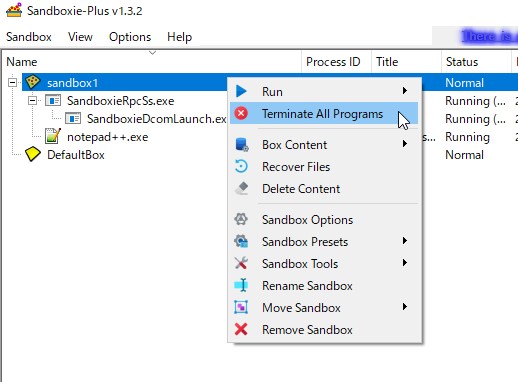
そうすると実行が終了し、サンドボックスのツリーに表示されていたプログラムも消えます。
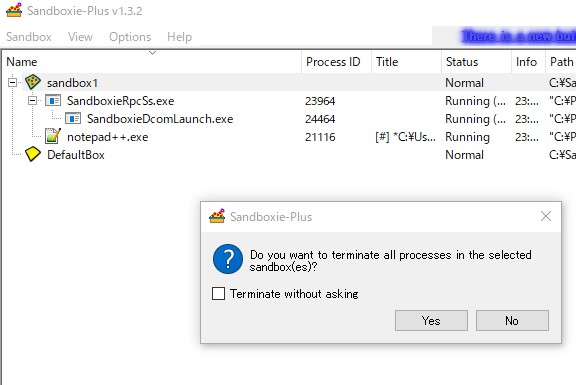
これでコンピュータウイルスを作るのにどう使うのか
コンピュータウイルスを試しに作ってみたとして、実行して異常が起きてしまうと、そのままでは対処が困難な場合があります。
sandboxieを使って隔離領域で動かすことで、何かあっても安全に強制終了することができます。
実際に作ってみる段階では、この隔離領域を使います。
まとめ
- sandboxieはソフトウェアを隔離領域で使うためのソフトウェア。
- このボックス内で動作させれば警告ウィンドウが聞かないほか、収量も簡単。
- これを使ってコンピュータウイルスを実行すると、強制終了できる。
これで作る準備が整いました。次回以降では、実際にコンピュータウイルスを作ってみましょう。また、サンドボクシーは安全かどうかわからないソフトウェアを扱う際にも使えるので入れておいてもよいかもしれません。